안녕하세요. 오늘은 워드프레스 구글 애드센스 신청하는 방법에 관해서 설명드리고자합니다.
우선 워드프레스, 도메인, 구글 계정이 있다고 생각하고 알려드릴게요.
1. 워드프레스 구글 애드센스 사이트 등록
https://adsense.google.com/start/ 에 접속하셔서 ‘시작하기’를 클릭합니다.
구글 아이디로 로그인하신 후 설정 정보를 입력해 주세요.
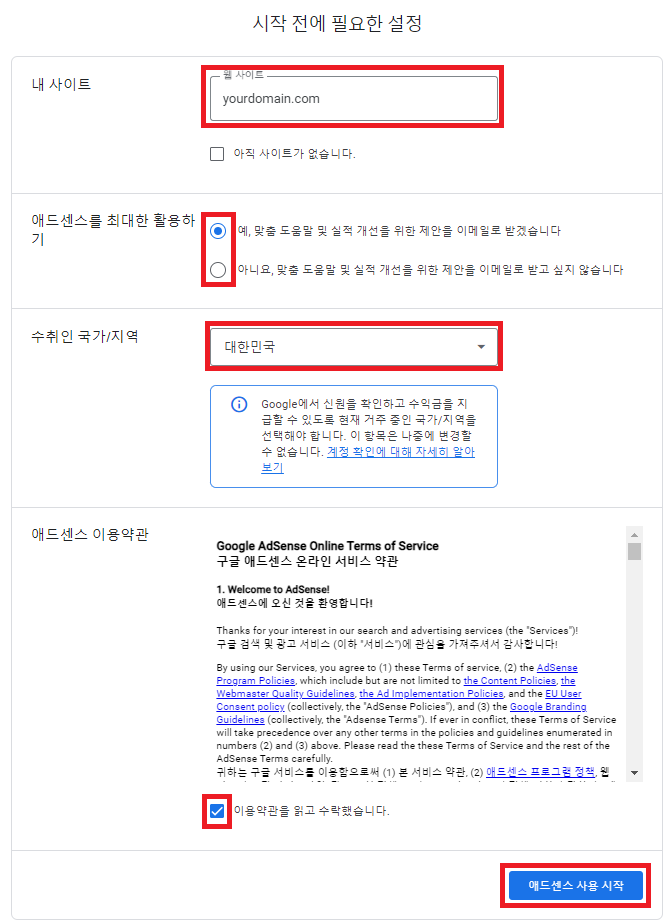
내 사이트는 https://yourdomain.com으로 입력하셔도 되고 yourdomain.com으로 입력하셔도 됩니다.
결국 등록은 yourdomain.com으로 통일되는 것 같았어요.
저는 애드센스 실적 개선을 위한 이메일을 수신하고자 해서 Yes로 선택했습니다.
메일 수신을 원하지 않으시면 No를 선택하시면 될 것 같아요.
수취인 국가/지역을 선택하고 이용약관 수락 후 사용 시작 버튼을 클릭해 줍니다.
2. 사이트 연결
구글 애드센스 > 사이트 > 도메인 클릭

아래 나와 있는 애드센스 코드 스니펫과 Ads.txt 스니펫을 복사해서 워드프레스에 등록해 줄 거예요.
등록은 워드프레스 플러그인을 이용해서 등록해 줄 겁니다.
워드프레스에 애드센스 코드 스니펫과 Ads.txt 스니펫 둘 다 등록 후 체크박스 체크 후 다음을 클릭해 줍니다.
하나만 등록 후 다음을 클릭하면 검토 요청으로 넘어가더라고요.
그래서 사실 이 두 개를 모두 등록해 줘야 하는지 하나만 등록해 줘도 되는지는 잘 모르겠어서 저는 둘 다 등록해 줬답니다.
2.1 애드센스 코드 스니펫
Head & Footer Code 플러그인
wp-admin > 도구 > Head&Footer Code > HEAD Code > 붙여넣기 > 변경사항 저장
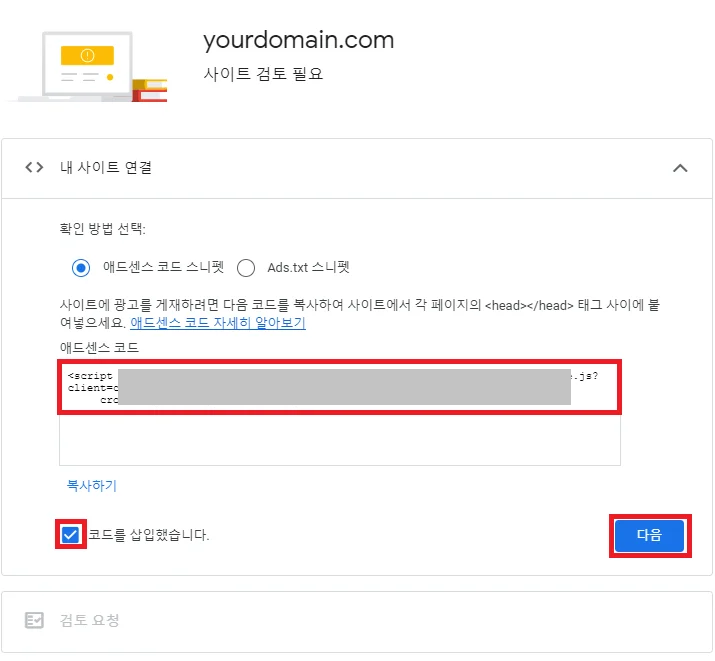
2.2 Ads.txt 스니펫
Ads.txt Manager 플러그인
wp-admin > 설정 > Ads.txt > 붙여넣기 > Save Changes
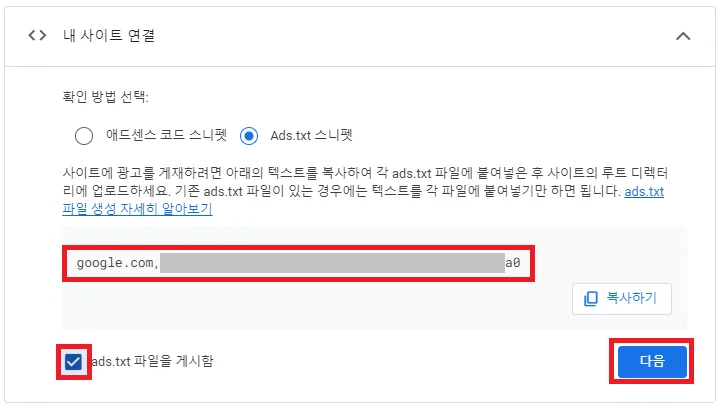
2.3 검토 요청
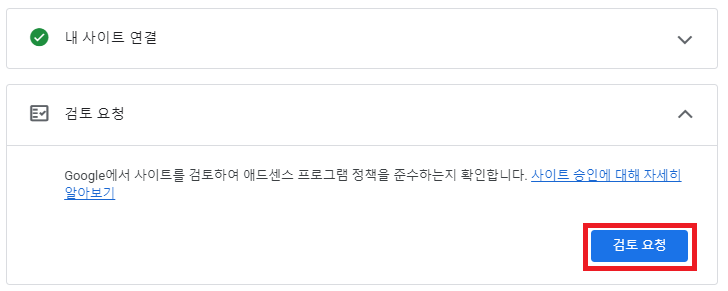
3. 사이트 승인 상태 확인
사이트를 등록했으니 워드프레스 구글 애드센스 승인되었는지 거절되었는지 궁금하시죠?
구글 애드센스 > 사이트로 들어가시면 등록한 URL을 확인할 수 있고 승인 상태가 어떻게 나오는지 볼 수 있어요.
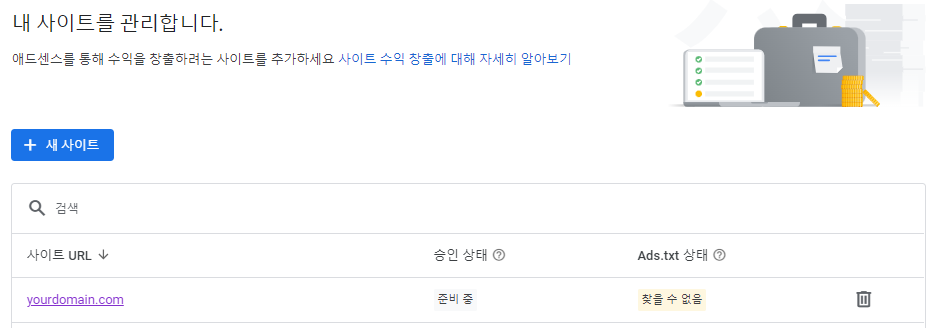
승인 상태와 Ads.txt 상태는 공식 문서에 따르면 아래와 같다고 하네요.
저는 아직 크롤링이 안 된 상태여서 ‘Ads.txt가 찾을 수 없음’으로 나와 있네요.
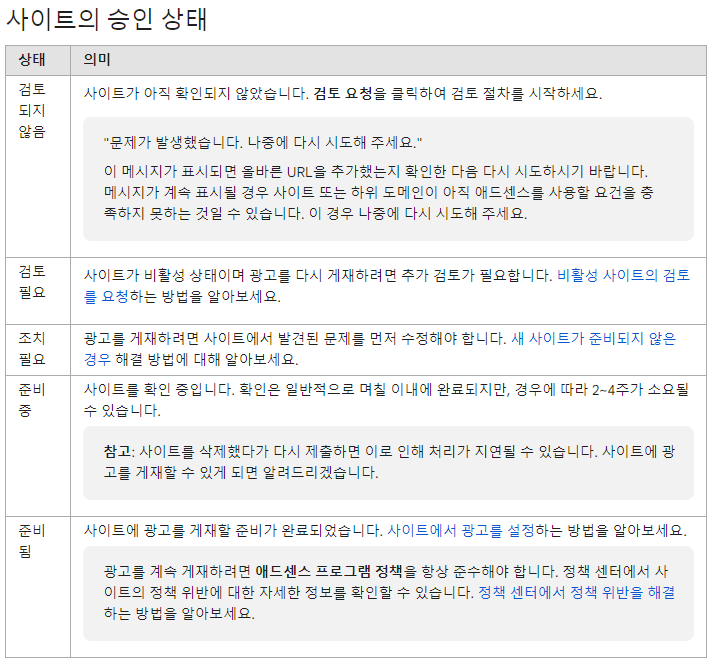
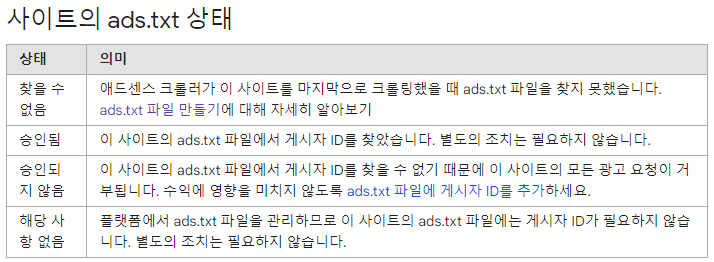
출처 : https://support.google.com/adsense/answer/12170222?hl=ko
4. 지급 정보 등록
사이트를 등록했으면 이제 수익이 발생했을 때 돈을 받는 사람의 정보도 입력해야 해요.
참고로 사이트 등록과 지급 정보 등록의 순서는 상관없어요.
애드센스 홈으로 가시면 아래와 같이 나올 거요.
지급에서 정보 입력을 클릭해 줍니다.
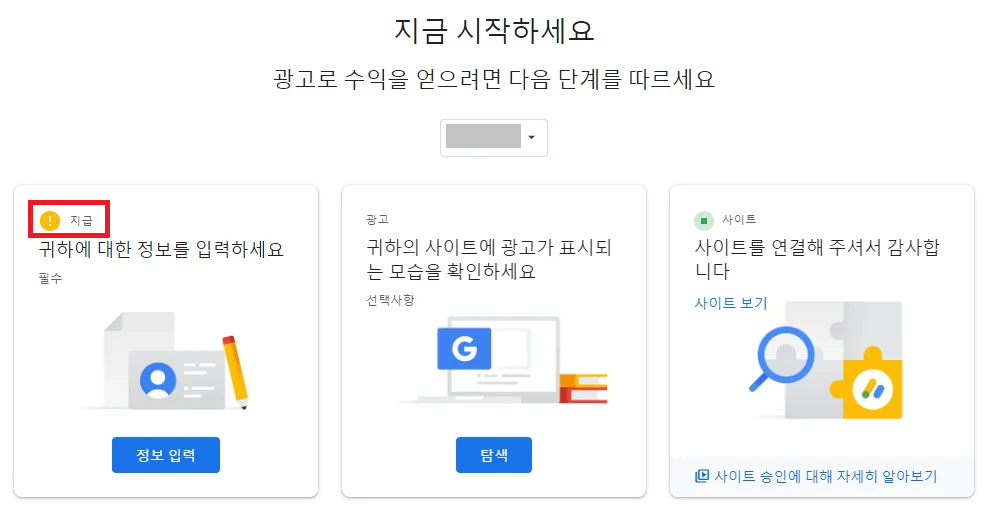
고객 정보를 입력해 줍니다.
저는 사업자로 하지는 않을 거라서 개인으로 선택했고 집 주소를 입력해 줬습니다.
제출을 클릭해 줍니다.
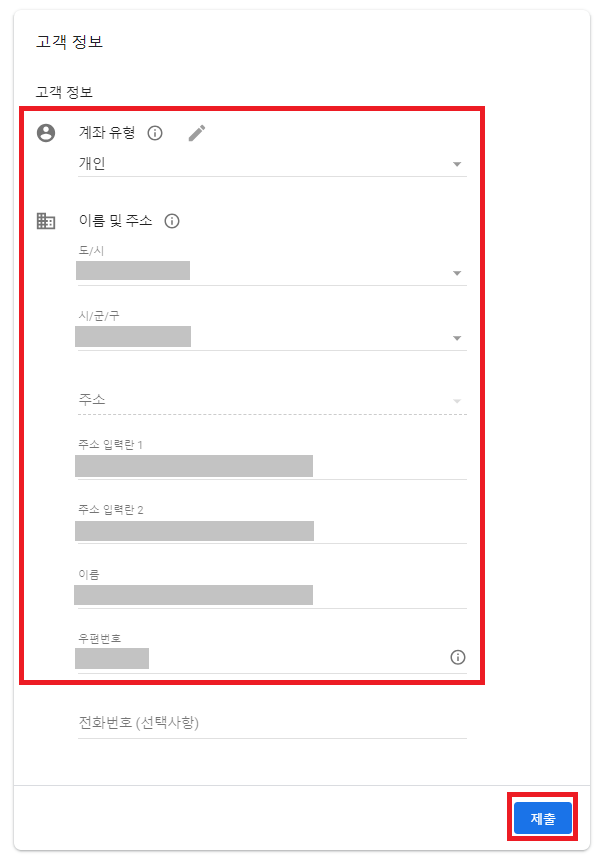
핸드폰 번호 인증을 해줍니다.
+82 뒤에 010xxxxyyyy이 아닌 10xxxxyyyy 이렇게 입력해 주시면 됩니다.
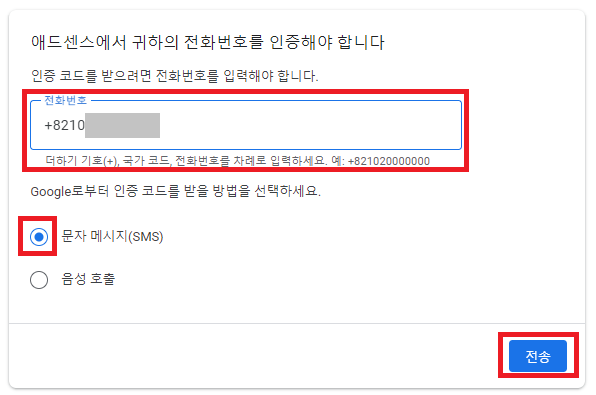
아래와 같이 지급과 사이트에 초록 불로 나온다면 이제 승인이 날 때까지 기다리면 됩니다.
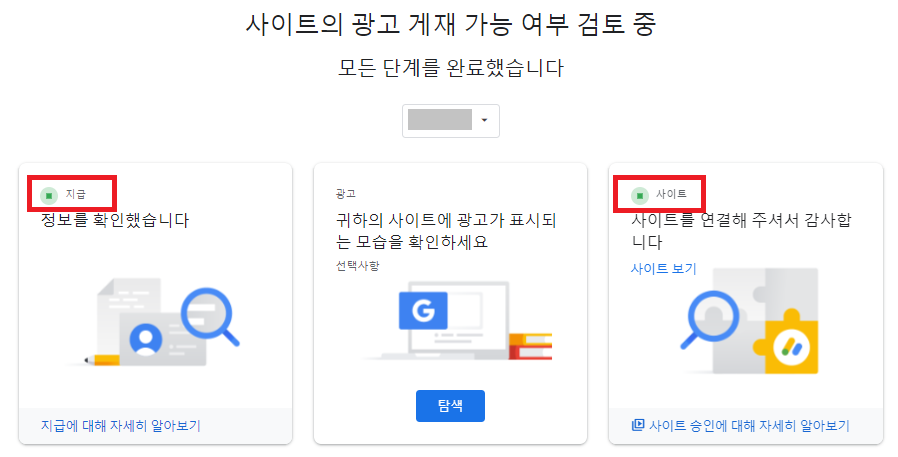
애드센스 신청하는 방법에 대해서 알아보았습니다.
이 글을 읽어주신 분이라면 워드프레스 구글 애드센스 승인을 위해 들어오셨을 텐데
함께 화이팅해서 승인 받아보아요 🙂
저도 빨리 승인되었으면 좋겠네요.
승인되면 승인 후기로 돌아오겠습니다.
